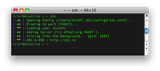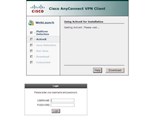Iestatiet DHCP serveri operētājsistēmā Windows Server 2012

DHCP ir protokols, ko izmanto, lai dinamiski piešķirtu IP adreses iekārtām jūsu tīklā. Windows Server 2012 var būt ne tikai DNS serveris vai domēns
Ņemsim parastu DNS iestatīšanas piemēru. Jūsu domēns ir example.com, un jums ir Aieraksti server1.example.comun server2.example.com. Server1 tiek mitināts Vultr, bet serveris2 tiek mitināts lokālajā tīklā, piemēram, jūsu uzņēmumā vai kā izstrādes iekārta jūsu mājās. Parasti šāda veida lokālajām vidēm publiskās IP adreses tiek dinamiski piešķirtas no jūsu interneta pakalpojumu sniedzēja (ISP), un tās var negaidīti mainīties. Tā rezultātā serveris2 pēkšņi norādītu uz nepareizu IP adresi, kas varētu nopietni ietekmēt pakalpojumu. Šajā rakstā tiks parādīts, kā iestatīt savu dinamisko DNS pakalpojumu, kas darbojas vietējā datorā un var automātiski atjaunināt servera2 ierakstu Vultr DNS pēc publiskās IP maiņas.
While clients like
ddclientandinadynwill work for some DNS providers, Vultr does not currently support these and instead uses its own custom API. This service will run locally on your machine and use GET and POST requests along with your access key.
AŠī utilīta atbalsta tikai " " ierakstus. Ja jums ir vairāki " A" ieraksti, kurus vēlaties atjaunināt uz vienu un to pašu IP adresi, mainiet tos uz " CNAME" ierakstiem un norādiet uz vienu Aierakstu. Tas ilgtermiņā vienkāršos lietas un tiek uzskatīts par pareizu DNS konfigurēšanas veidu.Izmantojiet Git, lai klonētu repozitoriju, kurā ir python DDNS klients. Tas jādara drošā direktorijā, kuram jums ir pilna piekļuve. Ar jūsu mājas mapi vajadzētu pietikt. Palaidiet šādu komandu:
git clone https://github.com/andyjsmith/Vultr-Dynamic-DNS.git vultrddns && cd vultrddns
Ģenerējiet personīgo piekļuves pilnvaru Vultr. To var izdarīt sadaļā "Konts -> API -> Personiskā piekļuves pilnvara". Tajā pašā lapā jums būs jāiet uz sadaļu "Piekļuves kontrole" un jānoklikšķina uz pogas "Atļaut visu IPv4", jo jūs nezināt savu lokālā servera IP katru reizi, līdz ar to dinamiskā DNS jēga.
config.json.examplefailu, lai redzētu, kā vajadzētu izskatīties jūsu konfigurācijas failam.config.jsonfailu, izmantojot savu iecienītāko teksta redaktoru, un aizpildiet vērtības, pamatojoties uz jūsu konkrēto servera iestatījumu.Failā jābūt šādam:
{
"api_key": "",
"domain": "",
"dynamic_records": [
""
]
}
Laukā ievadiet savu piekļuves pilnvaru api_key.
domain. Piemēram example.com,.Azem dynamic_recordslauka ievadiet ierakstus, kurus vēlaties mainīt . Izmantojot iepriekšējo piemēru, jums jāievada , server2lai automātiski mainītu server2IP adresi. Varat ievadīt vairākus apakšdomēnus. Ja vēlaties mainīt Asava domēna pamata ierakstu (parasti tiek dēvēts par @, ierakstu, kas atbild, pārejot tieši uz example.com), vienkārši atstājiet tukšas pēdiņas.Pareizs konfigurācijas fails var izskatīties šādi, kur vēlaties dinamiski mainīt IP example.comun server2.example.com:
{
"api_key": "XXXXXXXXXXXXXXXXXXXXXXXXXXXXXXXXXXXX",
"domain": "example.com",
"dynamic_records": [
"",
"server2"
]
}
Tagad saglabājiet šīs izmaiņas, un failam vajadzētu būt gatavam.
python3 ddns.py. Ja tas neatgriež nekādas kļūdas, jūsu konfigurācija ir nomināla, un jūs varat sākt automatizācijas procesu.Pēc pamata iestatīšanas ir svarīgi iestatīt periodisku uzdevumu, jo skripts to nedara pēc noklusējuma. Izveidojiet savienojumu ar vietējo datoru un veiciet tālāk norādītās darbības, pamatojoties uz jūsu operētājsistēmu.
Operētājsistēmās Linux un Mac cronjau ir instalēta utilīta, kas ļauj norādīt skriptus, kas jādarbojas pēc iestatītiem grafikiem.
ddns.pyfaila ceļu, realpath ddns.pyatrodoties vultrddnsdirektorijā.crontab -elai rediģētu crontab.Pievienojiet faila beigām šādu rindiņu, pievienojot faila reālo ceļu ddns.py:
*/30 * * * * python3 [full path to ddns.py] > /dev/null 2>&1
Tādējādi skripts tiks palaists ik pēc 30 minūtēm un visa tā izvade tiks novirzīta uz /dev/null.
Izveidojiet uzdevumu uzdevumu plānotājā, lai tas tiktu izpildīts ik pēc 30 minūtēm. Izpildiet Microsoft rokasgrāmatu, lai izveidotu pamata uzdevumus.
ddns.pyskriptu kā argumentu.DHCP ir protokols, ko izmanto, lai dinamiski piešķirtu IP adreses iekārtām jūsu tīklā. Windows Server 2012 var būt ne tikai DNS serveris vai domēns
Ievads SSH, kas pazīstams arī kā Secure Shell, var tikt izmantots daudz vairāk nekā attālināta apvalka iegūšana. Šis raksts parādīs, kā SSH var izmantot
Windows Server 2012 var konfigurēt kā DNS serveri. DNS tiek izmantots, lai domēna vārdus pārvērstu par IP adresēm. Mitinot savus DNS serverus, jums ir vairāk
Šajā rakstā tiks parādīts, kā iestatīt dinamisko DNS attālajai darbvirsmai, lai jūs atkal un atkal izvairītos no problēmām, kas saistītas ar attālās palīdzības iestatīšanu. W
Pritunl ir VPN servera programmatūra, kas ir balstīta uz OpenVPN protokolu. Šī rokasgrāmata parādīs, kā iestatīt programmatūru un palaist to savā Vultr VPS
DHCP var izmantot, lai dinamiski nodrošinātu lokālās IP adreses klientu datoriem. Tas neļauj jums iestatīt statiskas IP adreses katram aprēķinam
Piesakieties serverī, izmantojot RDP. Dodieties uz ekrānu Šis dators un noklikšķiniet uz Sistēmas rekvizīti. Noklikšķiniet uz Mainīt iestatījumus blakus pašreizējam datora nosaukumam.
VPN iestatīšana operētājsistēmā Windows Server ir salīdzinoši vienkārša. Izmantojot VPN, varat sazināties ar citiem datoriem, kas savienoti ar VPN. Varat arī izveidot savienojumu ar th
Ievads MailCatcher ir rīks, kas izstrādātājiem nodrošina vienkāršu veidu, kā pārbaudīt e-pastus, ko viņu lietojumprogrammas sūta, negaidot
Ir divu veidu IP adreses: dinamiskās un statiskās IP adreses. Šajā rakstā tiks paskaidrots, kāda ir atšķirība un kāpēc jums bieži vajadzētu dot priekšroku stat
AS20473 atzīmē prefiksus, kas tiek apgūti vai cēlušies šādi: Izcelsme ar 20473: 20473:500 Klienta prefiksu radīja 20473: 20473:540 Prefi
Šajā rokasgrāmatā es paskaidrošu, kā iestatīt L2TP VPN serveri operētājsistēmā Windows Server 2012. Šeit sniegtās darbības balstās uz iepriekšējo rokasgrāmatu PPT konfigurēšanai.
Kas ir dinamiskais DNS? Ņemsim parastu DNS iestatīšanas piemēru. Jūsu domēns ir example.com, un jums ir A ieraksti vietnei server1.example.com an
MikroTik RouterOS ir uz Linux kodola balstīta operētājsistēma, kas datoru pārvērš par tīkla maršrutētāju. Tam ir šādas funkcijas: Ugunsmūris.
Kad būsit iestatījis Active Directory serveri, būsit gatavs pievienoties savam Active Directory domēnam. To var izdarīt Windows klientiem, kas b
ZNC ir uzlabots IRC tīkla izkliedētājs, kas visu laiku tiek atstāts savienots, lai IRC klients varētu atvienot vai atkārtoti izveidot savienojumu, nezaudējot tērzēšanas sesiju.
OpenConnect serveris, kas pazīstams arī kā ocserv, ir VPN serveris, kas sazinās, izmantojot SSL. Pēc konstrukcijas tā mērķis ir kļūt par drošu, vieglu un ātru VP
Šajā rokasgrāmatā ir paskaidrots, kā iestatīt PPTP VPN, izmantojot Windows Server 2012. Mēs izmantosim attālās piekļuves lomu, lai iestatītu VPN un sniegtu atsevišķu lietotāju
Mākslīgais intelekts nav nākotnē, tas ir šeit, tagadnē. Šajā emuārā lasiet, kā mākslīgā intelekta lietojumprogrammas ir ietekmējušas dažādas nozares.
Vai arī jūs esat DDOS uzbrukumu upuris un esat neizpratnē par profilakses metodēm? Izlasiet šo rakstu, lai atrisinātu savus jautājumus.
Iespējams, esat dzirdējuši, ka hakeri pelna daudz naudas, bet vai esat kādreiz domājuši, kā viņi nopelna šādu naudu? pārrunāsim.
Vai vēlaties redzēt revolucionārus Google izgudrojumus un to, kā šie izgudrojumi mainīja katra cilvēka dzīvi mūsdienās? Pēc tam lasiet emuārā, lai redzētu Google izgudrojumus.
Pašpiedziņas automobiļu koncepcija izbraukt uz ceļiem ar mākslīgā intelekta palīdzību ir mūsu sapnis jau kādu laiku. Bet, neskatoties uz vairākiem solījumiem, tie nekur nav redzami. Lasiet šo emuāru, lai uzzinātu vairāk…
Zinātnei strauji attīstoties, pārņemot lielu daļu mūsu pūļu, palielinās arī risks pakļaut sevi neizskaidrojamai singularitātei. Izlasiet, ko singularitāte varētu nozīmēt mums.
Datu uzglabāšanas metodes ir attīstījušās kopš datu dzimšanas. Šajā emuārā ir aprakstīta datu uzglabāšanas attīstība, pamatojoties uz infografiku.
Lasiet emuāru, lai vienkāršākā veidā uzzinātu dažādus lielo datu arhitektūras slāņus un to funkcijas.
Šajā digitālajā pasaulē viedās mājas ierīces ir kļuvušas par būtisku dzīves sastāvdaļu. Šeit ir daži pārsteidzoši viedo mājas ierīču ieguvumi, lai padarītu mūsu dzīvi dzīves vērtu un vienkāršāku.
Nesen Apple izlaida macOS Catalina 10.15.4 papildinājuma atjauninājumu, lai novērstu problēmas, taču šķiet, ka atjauninājums rada vairāk problēmu, kas izraisa Mac datoru bloķēšanu. Izlasiet šo rakstu, lai uzzinātu vairāk